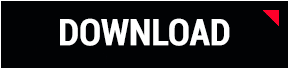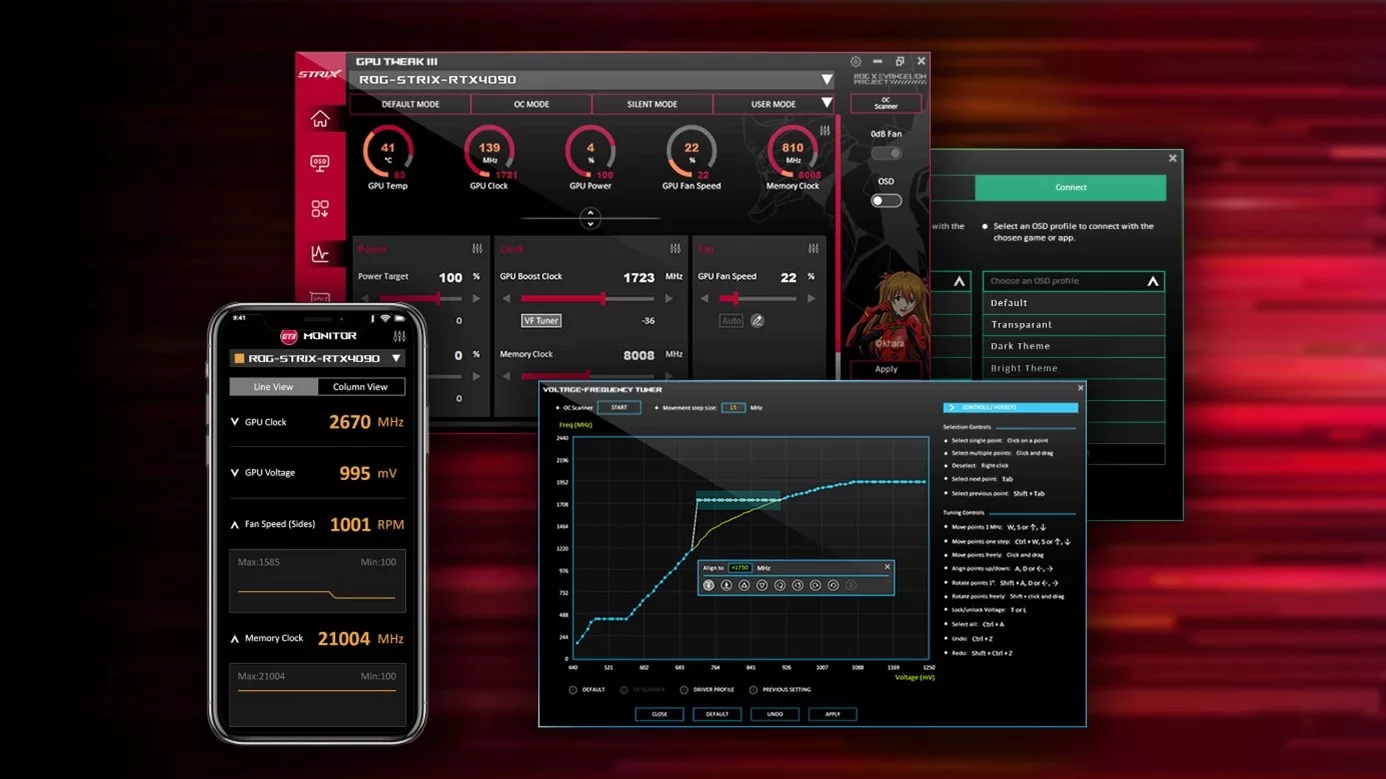Aura Wallpaper Creator & Adaptive Colour: Bringe mehr RGB in dein Leben

Eines ist mit einem Blick in die Kommentarbereiche sofort ersichtlich: Die Community liebt die RGB-Beleuchtung der ROG und TUF Komponenten. Dabei ist es ganz gleich von welchem Bauteil gesprochen wird, denn gewünscht wird sich ein Höchstmaß an Individualisierbarkeit, um aus der Masse hervorzustechen und das eigene System zu personalisieren. Die Vielfalt der Gaming-Maschinen mit unterschiedlichen Konzepten, wie MicroATX-Builds oder Multi-Monitor-Setups erstaunen uns immer wieder auf das Neue, genau wie die unterschiedlichen Beleuchtungssettings. Und genau um diese soll es in diesem Blog gehen (schaut in diesen Blog, wenn ihr grundlegend wissen wollt, wie ihr die Beleuchtung anpasst).
ROG veröffentlicht regelmäßig Updates mit neuen Wallpapern und Möglichkeiten das System auf genau die Vorlieben zu fokussieren, die die Community bevorzugt. Mit der Zeit verändern sich unsere Wünsche, wenn wir uns zum Beispiel am Cyberpunk-Design satt gesehen haben und auf der Suche nach einer Frischzellenkur sind. Mit dem neuesten Update der Armory Crate App haben wir erneut Freiheiten und Flexibilität hinzugefügt, damit dir niemals langweilig wird.
Adaptive Colour 2.0 – erweitere deinen Blick
Wie häufig wurde im Blog bereits der Begriff der Immersion erklärt und die Vorteile aufgezeigt? Heute gesellt sich ein weiterer wichtiger Baustein zu dem Phänomen, dass uns tiefer in den Bann ziehen kann und uns völlig unsere Umgebung vergessen lässt. Adaptive Colour 2.0 erweitert nämlich das Farbmuster von deinem Bildschirm auf Geräte (z. B. die Tastatur), die mit dem Feature verbunden sind. So fühlt es sich im Single-Player an, als würde das Virtuelle zum Physischen werden, indem das Geschehen auf dem Bildschirm auch auf deiner Peripherie stattfindet. Der neue Effekt reflektiert dabei das Farbmuster des Bildschirms und zeigt mehrere Farben dynamisch auf den Aura Sync-kompatiblen Geräten an. Dein Sichtfeld – oder eher deine Interpretation – nimmt also gleiche oder ähnliche Farben, wie auf dem Bildschirm wahr und gibt dir unterbewusst das Gefühl einer weitläufigeren Erfahrung. Diese Synchronisation wirkt harmonisch und hilft zu hohe Kontraste deiner Beleuchtung im Vergleich zu deinem ROG-Monitor zu vermeiden. Du kannst sogar nur begrenzte Teile oder einen gezielten Bildschirmbereich nutzen, wenn du möchtest. Besonders eindrucksvoll wirkt dies, wenn du mit deinem Protagonisten oder deiner Protagonistin durch grüne Gräser und Wälder stolzierst. Probiere es aus und versinke in deinen digitalen Reisen und Abenteuern.
Aura Wallpaper Creator – Du bist der Star!
Dein mit viel Liebe zusammengebauter und gepflegter Build bringt dir nicht nur Freude, sondern er repräsentiert dich auch. Da passt ein gewöhnlicher Hintergrund auf deinem Monitor nicht in das Bild – ganz zu schweigen von den Windows-Hintergründen. Jetzt kannst du ganz simpel deine persönlichen Fotos oder Bilder als Aura Wallpaper importieren und nutzen. Mach dich zum Superhelden oder Megastar oder zeig allen, was du liebst, indem es dein neuer Hintergrund wird. Doch damit nicht genug, denn es können bis zu 16 anpassbare Beleuchtungszonen mit RGB-Beleuchtungseffekten erstellt werden. So kannst du Highlights setzen und entscheiden was, besonders farbenfroh und hell erleuchtet in den Mittelpunkt rückt. Wechselnde Farben und Verläufe oder leuchtendende Bereiche deines Motivs stellen dein Gaming-Rig in das Licht, das es verdient und alle wissen, dass es dein Werk ist. Durch die Unterstützung verschiedener Bearbeitungstools, können so selbst gewählte Hintergrundbilder gestaltet werden. Erschaffe eine hochgradig individualisierte und immersive ROG-Gaming-Atmosphäre.

So gelangst du zum Aura Wallpaper Creator – es werde Licht
Zunächst musst du die leistungsstarke und feature-reiche Armory Crate inklusive Aura Creator installieren – und ja, natürlich bleibt sie auch mit dem maximalen Funktionsumfang völlig kostenlos. Als Nächstes navigierst du zu dem Reiter auf der linken Seite, der dich zu dem Bereich bringt, in dem dir „empfohlene“ Inhalte angeboten werden. Hier kannst du satte Rabatte auf neue Games erhalten und zum Beispiel die ROG Citadel XV spielen. Innerhalb des Segments „Inhalteplattform“ findest du zahlreiche Anpassungen wie AniMe Matrix-Grafiken und Bildschirmhintergründe. Jetzt muss nur noch der Aura Bildschirmhintergrund angewählt werden und schon strahlen dir etliche Kunstwerke entgegen, die deine Umgebung in ein neues Licht tauchen können. Wähle ein beliebiges Design aus, um den Aura Wallpaper Creator-Prozess zu starten. Nun wirst du aufgefordert, dich bei deinem ASUS-Konto anzumelden. Wenn du noch keines hast, kannst du dich hier kostenlos registrieren oder du besuchst unsere ASUS oder ROG Seite und meldest dich dort oben rechts an. Sobald du ein Konto hast (mit vielen Vorteilen wie einem Cloud-Speicher) kannst du loslegen, dich mit deinen Daten bei Armory Crate einloggen und von vielen weiteren praktischen Funktionen in unserer Software-Sammlung profitieren.
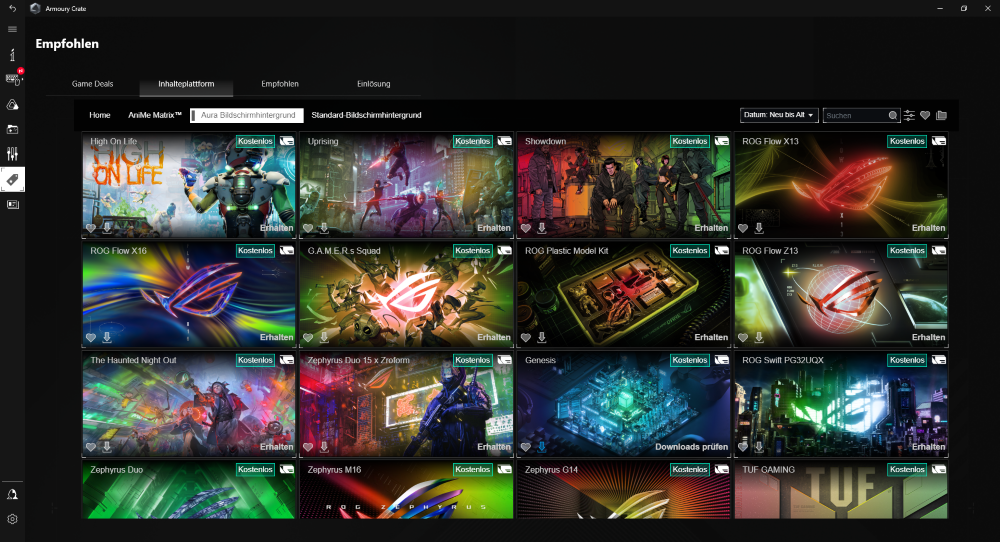
Sobald du den Download eines beliebigen Aura Wallpapers beendet hast, erscheint ein kleines Pop-up, was dich über den Abschluss des Downloads informiert. Anschließend kannst du dir dein neu und gratis erworbenes Wallpaper anschauen. Gehe dafür einfach auf „Download prüfen“, was direkt neben dem neuen Bildschirmhintergrund steht. Sobald du den Download prüfst, erscheint die Seite des Aura-Bildschirmhintergrunds. Damit alle Funktionen ordentlich funktionieren und du eine gute Zeit mit dem Wallpaper Creator hast, muss das Feature auf den neusten Stand sein. In den meisten Fällen wird dich unsere Software darüber informieren, wenn wichtige und notwendige Updates vorhanden sind. Im Zweifel kannst du das auch selbst checken, indem du über das Zahnradsymbol für die Einstellungen unten links auf das Update-Center gehst und die Aktualisierungen manuell anstößt (in manchen Fällen ist ein Neustart der Software sinnvoll). Wenn alle Neuerungen installiert sind, kannst du wieder auf den Aura-Bildschirmhintergrund wechseln. Unter „Gerät“ siehst du nun auch ein neues Feature – der Aura Wallpaper Creator für deine persönlichen Hintergründe erscheint!
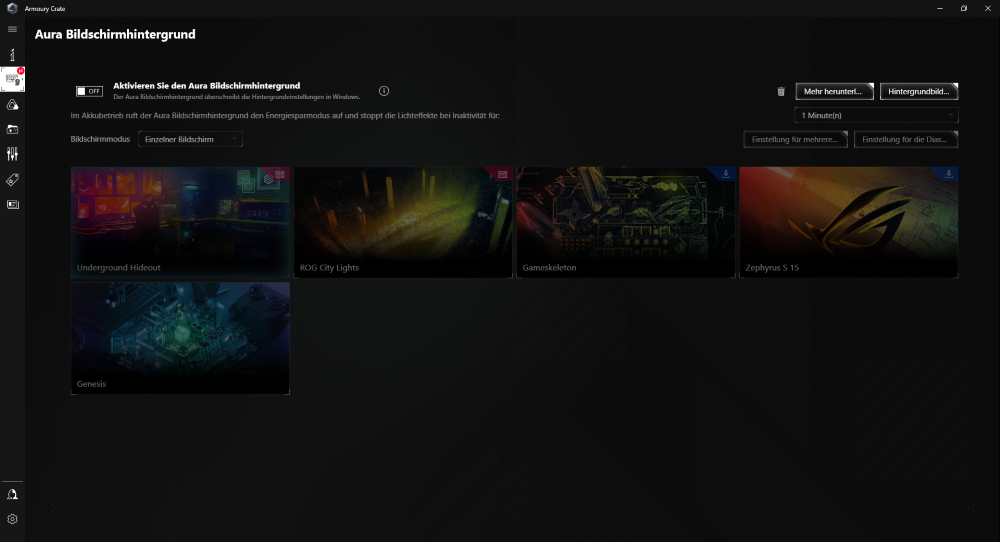
Als Erstes wird dir sicherlich der Schalter auffallen, der die leuchtende Sache ins Rollen bringt. Nach ein paar Sekunden erscheint dein Bildschirm in den pulsierenden Farben deines heruntergeladenen Wallpapers. Oben rechts erblickst du auch die Funktion, die dich zum leistungsstarken Creator bringt und deine Kreativität triggern wird. Einmal gestartet erklärt dir der Creator in einem Tutorial, was du alles erstellen kannst und wie du deinem individuellen Motiv Highlights und Spezialeffekte hinzufügst.
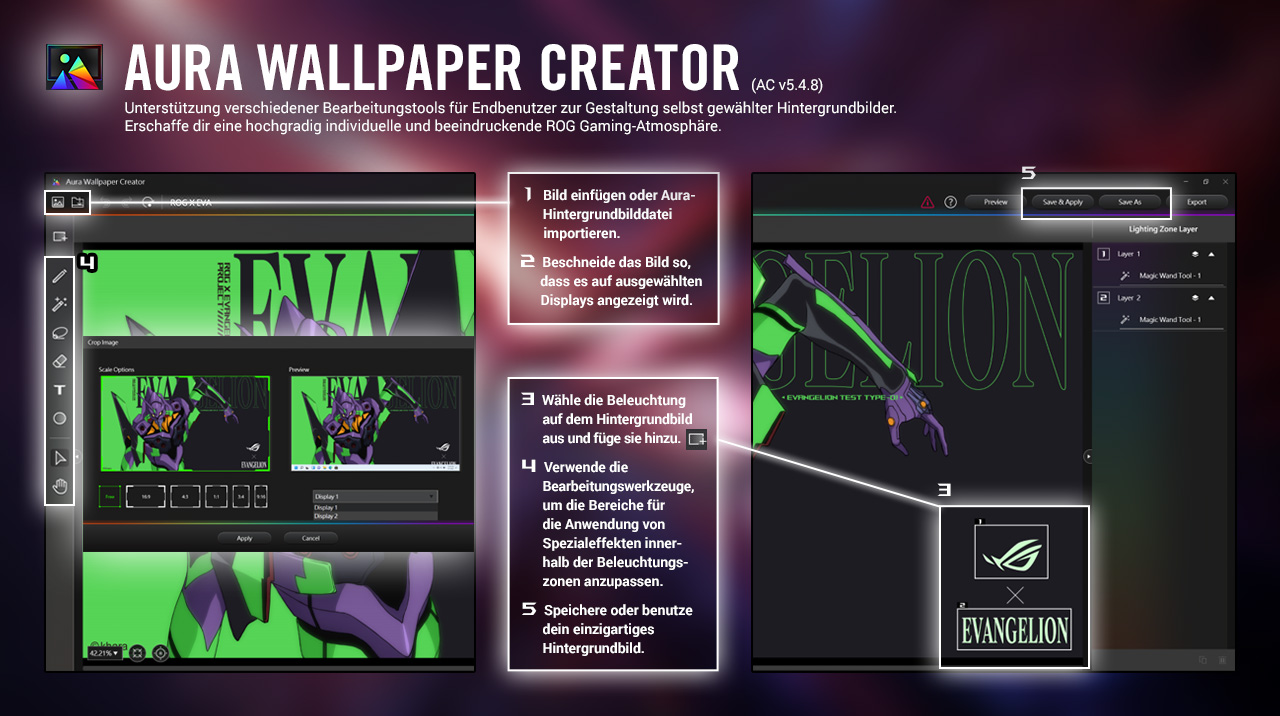
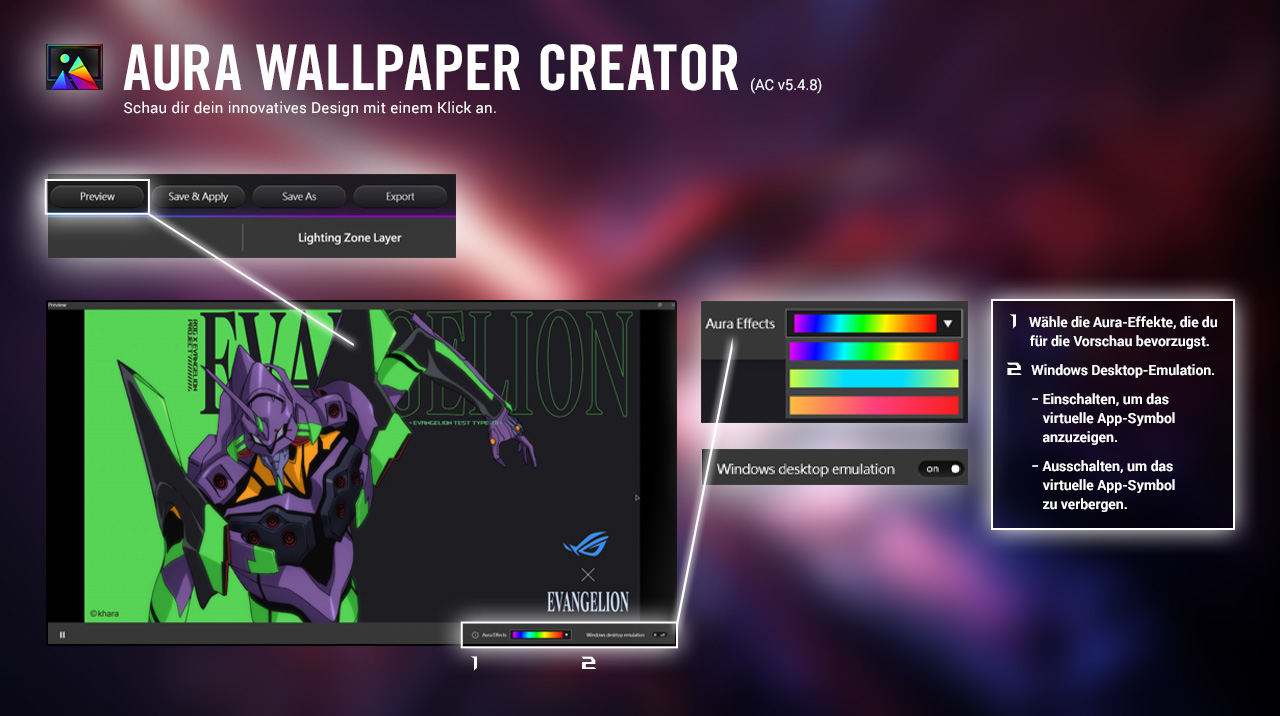
Ab hier gilt es wild zu experimentieren und deiner Kreativität freien Lauf zu lassen. Ganze Bereiche lassen sich definieren und als Hintergrund mit einem Farbwechsel versehen. Mit dem Stift-Symbol könnt ihr aber auch ganz frei einzelne Stellen markieren und illuminieren – desto feiner und präziser ihr dabei arbeitet, desto besser wird das Ergebnis. Mit dem Zauberstab fügt ihr zusätzliche Effekte hinzu und über die einzelnen Ebenen lassen sich Bereiche verbinden. Die Möglichkeiten sind zahlreich und deiner Vorstellungskraft keine Grenzen gesetzt. Probiere jetzt Aura Wallpaper Creator aus und lass dir ein Licht aufgehen.